
Edmund Richardson
0
4581
207
Nema sumnje da biste trebali koristiti upravitelja lozinki. Kako menadžeri lozinki čuvaju svoje lozinke Kako upravljači lozinkom čuvaju sigurne lozinke teško se mogu sjetiti. Želite biti sigurni? Trebate upravitelja lozinki. Evo kako rade i kako vas čuvaju. da biste zaštitili svoje lozinke. Postoji mnogo opcija vani, ali dvije su najomraženije opcije LastPass i 1Password. Ako razmišljate o prebacivanju s jednog na drugi, oboje olakšavaju izvoz i uvoz podataka.
Kako prebaciti s LastPass na 1Password
Prilikom izvoza lozinki LastPass morate koristiti web mjesto, a ne proširenje preglednika. Također se preporučuje upotreba Chromea, Opere ili Safarija, ali ne i izvoz podataka putem Firefoxa.
Za izvoz podataka napravite sljedeće:
- Dok ste prijavljeni na svoj LastPass račun, kliknite Više mogućnosti u izborniku lijeve bočne trake.
- Klik Napredna > Izvoz.
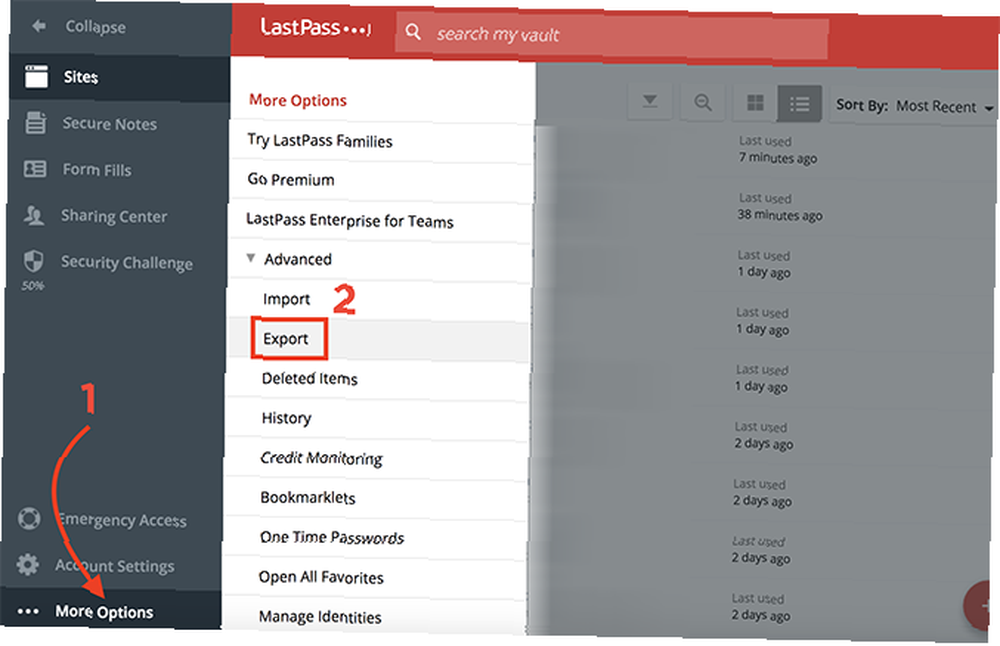
- Unesite lozinku kada se od vas zatraži.
- Sve svoje podatke LastPass vidjet ćete u običnom tekstovnom dokumentu u vašem pregledniku.
- Odaberite sve podatke pomoću prečaca na tipkovnici Ctrl / Cmd + A , i koristite prečac na tipkovnici Ctrl / Cmd + C da ga kopirate.
Da biste uvezli svoje podatke u 1Password, napravite sljedeće:
- Dok ste prijavljeni na svoj račun 1Password u pregledniku, kliknite svoje korisničko ime u gornjem desnom kutu i odaberite Uvoz.
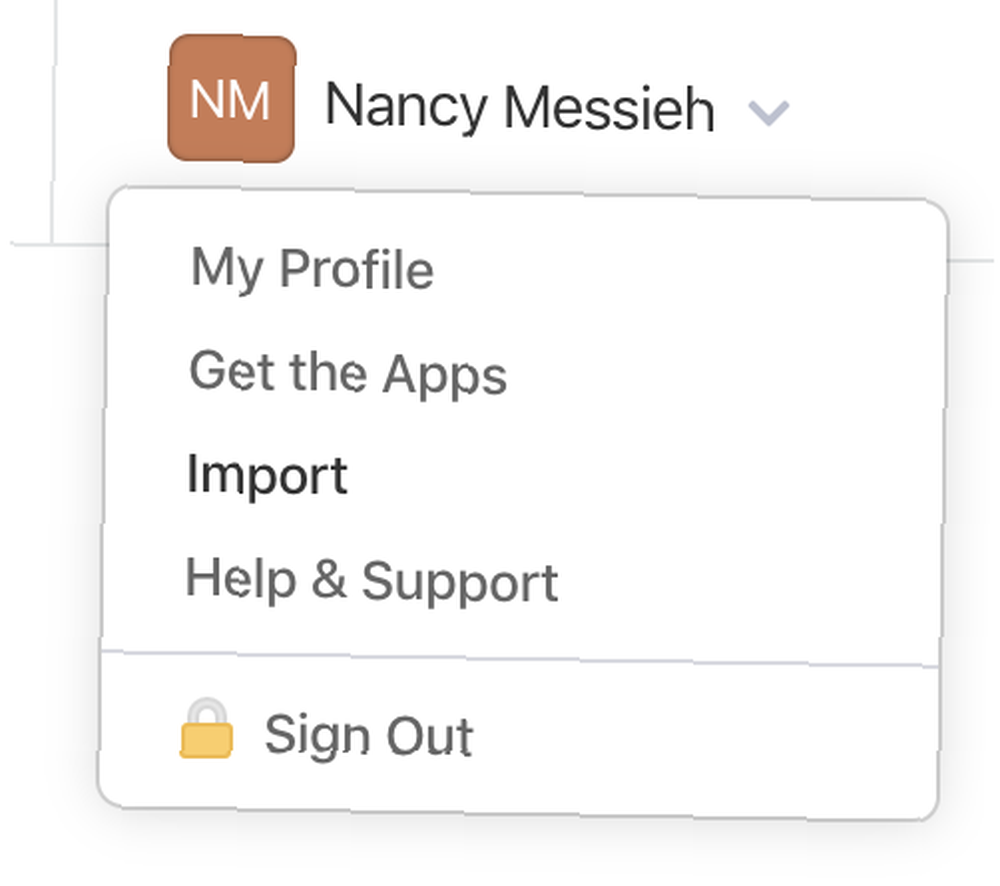
- S popisa usluga koji se pojavljuju odaberite LastPass.
- Ako u 1Password imate više od jednog trezora, odaberite trezor u koji želite uvesti svoje podatke.
- U polju gdje možete zalijepiti CSV podatke, upotrijebite prečac na tipkovnici Ctrl / Cmd + V da biste unijeli svoje podatke.
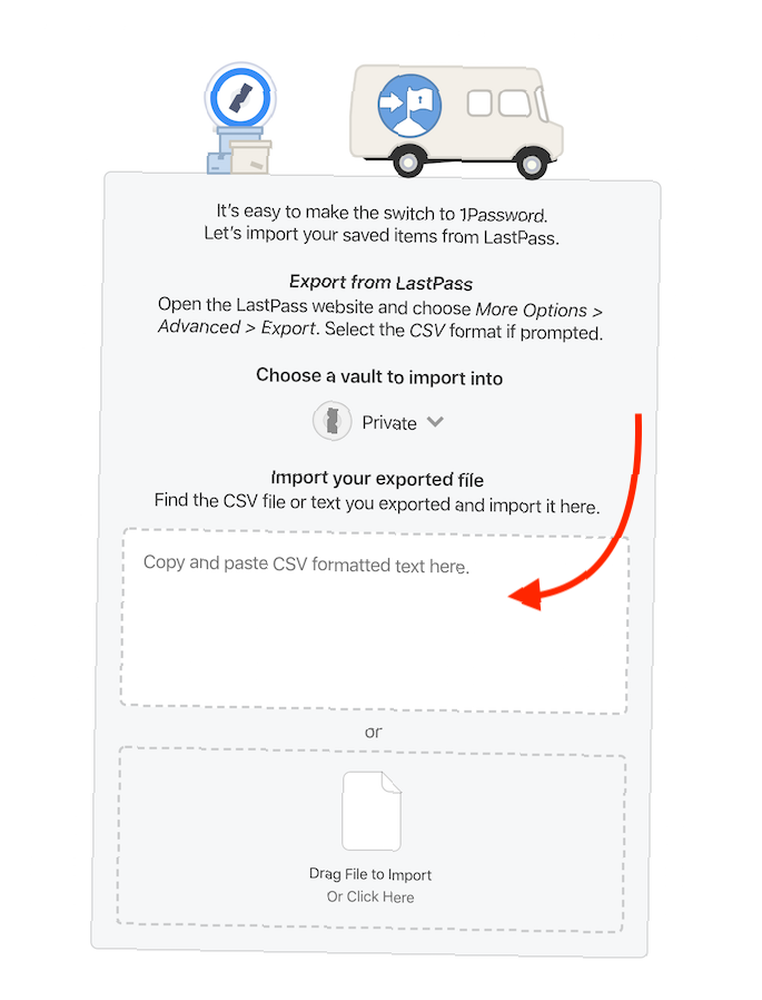
- LastPass će odmah početi uvoziti vaše podatke. Vidjet ćete poruku koja vam govori koliko je uvezeno računa.
Odmah nakon dovršetka uvoza možete poništiti uvoz ako primijetite da je išta pošlo po zlu.
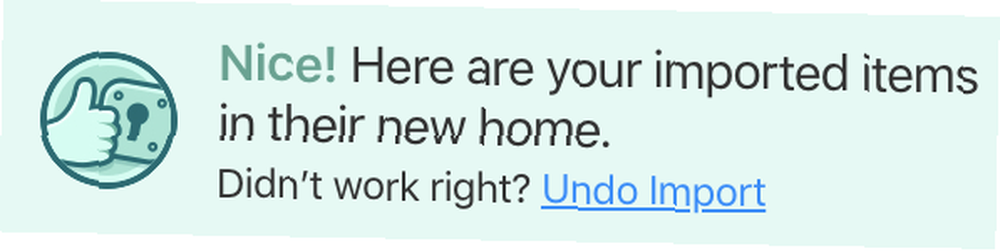
Kako prebaciti s 1Password na LastPass
Za izvoz podataka 1Password morat ćete koristiti aplikaciju za radnu površinu:
- Dok ste prijavljeni na svoj račun 1Password u aplikaciji za radnu površinu, otvorite trezor koji želite izvesti (ako imate više trezora.)
- Klik Datoteka > Izvoz > Svi predmeti. (Ako želite biti selektivni u postupku, možete odabrati odabrane stavke. Prvo možete odabrati više računa tako da držite tipku Shift i kliknete račune koje želite izvesti.)
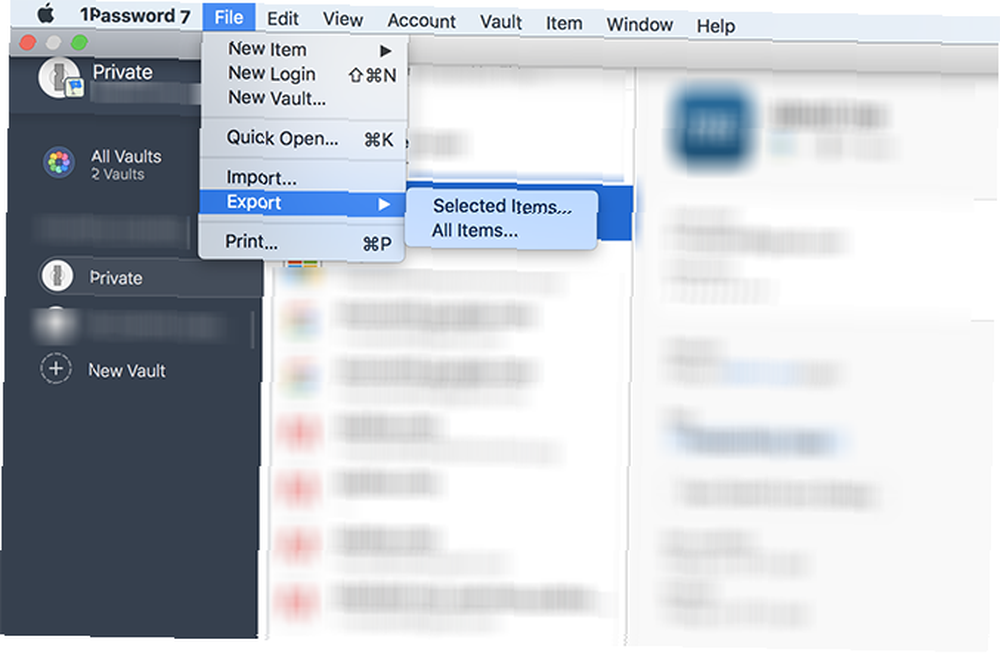
- Od vas će se tražiti da unesete zaporku za nastavak.
- U dijaloškom okviru koji se otvori možete odabrati naziv datoteke, format i odabrati mjesto na kojem će se datoteka sa vašim lozinkama pohraniti. Za format odaberite .pif. (1Password upozorava vas da ova datoteka neće biti šifrirana, pazite da je sačuvate.)
- Zadržite polja za izvoz Uobičajena polja odabran.
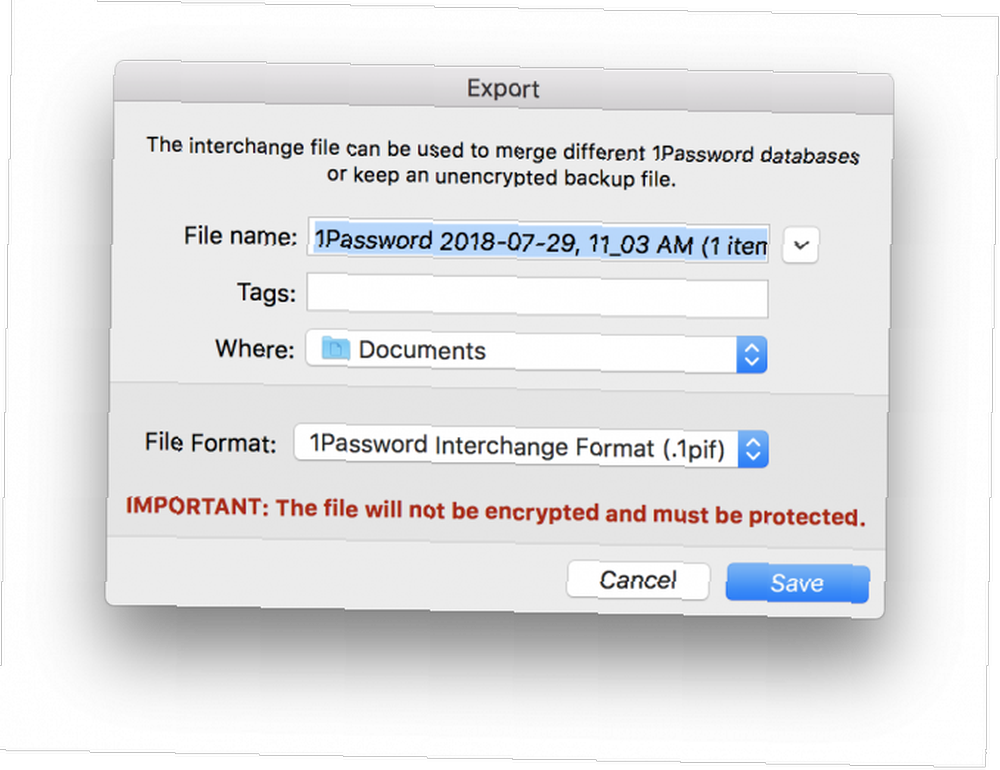
- Klik Uštedjeti.
LastPass preporučuje korištenje Firefoxa za uvoz lozinki. Da biste ih uvezli, otvorite LastPass u svom pregledniku i napravite sljedeće:
- Klik Više mogućnosti u lijevom izborniku bočne trake> Uvoz.
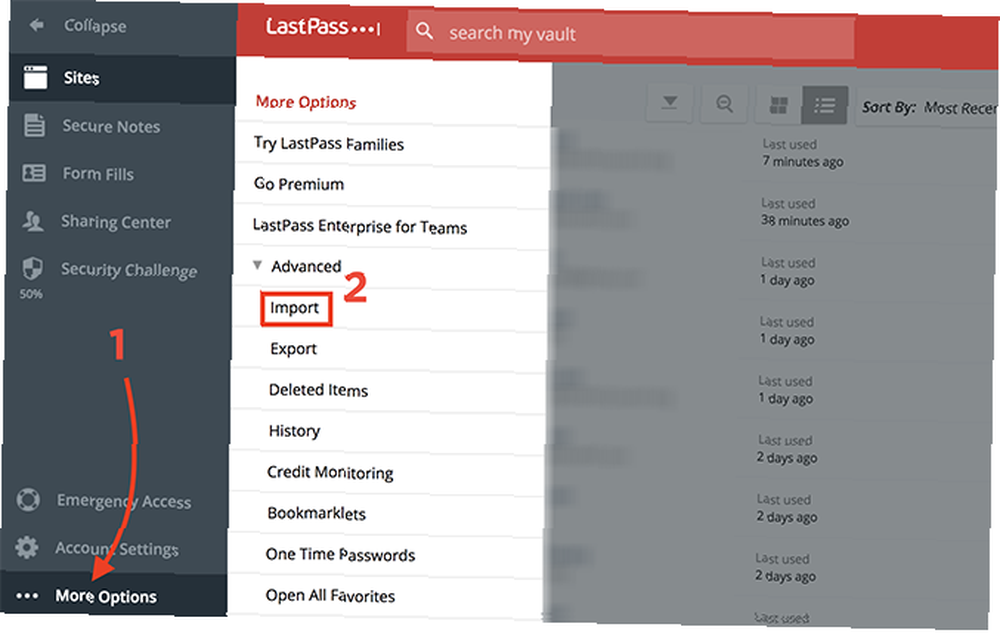
- U prozoru koji se otvori za Izvor Odaberi 1Password iz padajućeg izbornika.
- Otvorite datoteku pif koju ste preuzeli pomoću odabranog preglednika. To možete brzo otvoriti novu karticu i povući datoteku pif u praznu karticu.
- Upotrijebite prečac na tipkovnici Ctrl / Cmd + A za odabir svih podataka i Ctrl / Cmd + C da ga kopirate.
- U prozor za uvoz LastPass zalijepite te podatke u Sadržaj polje.
- Kliknite gumb Učitaj dugme.
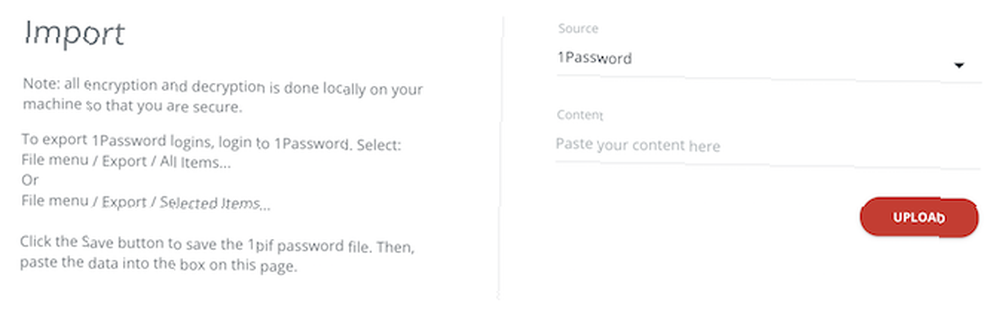
- LastPass će analizirati podatke, a vi biste trebali vidjeti sve zaporke. Možete ručno ukloniti sve stavke koje ne želite uvesti, a zatim kliknite Uvezi sve. (Također možete izbjeći uvoz duplikata zadržavanjem Uklonite dvostruke stavke provjeriti.)
Ako se ne prodaje ni LastPass ni 1Password, provjerite ove alternativne upravitelje lozinki. 5 Najboljih alternativa LastPass za upravljanje lozinkama 5 najboljih alternativa LastPass za upravljanje lozinkama Mnogi ljudi smatraju da je LastPass kralj upravitelja lozinki; ima puno mogućnosti i ima više korisnika od bilo kojeg konkurenta - ali to je daleko od jedine mogućnosti! .











